さくらのVPSにブログを移設する
これまで,pythonでFXの自動売買コードを書き,VPS上で実行させることにこぎつけた.一方,このブログはロリポップレンタルサーバ&ワードプレスで書いている.…VPSとレンタルサーバのダブルというのも,管理と経費が鬱陶しいので,VPSに,当ブログを移設することを試みた.
…結構苦労したわ…物凄く忘れそうなので,忘れないうちに,メモとして残しておきたい.
移設作業の流れ
さくらのVPSのインストールなどのメモはこちらを参照するとして,実際の移設作業は,こちらを参考に,その他インターネットで情報をかき集めて作業した.とても勉強になった…
まず,さくらのVPSがレンタル&設定されていることを前提として,具体的な手順は,下記のように進めた.
- phpをインストール
- MariaDB(WindowsでいうMySQL的なヤツ)をインストール
- phpMyAdmin(wordpressデータベースを作るヤツ)をインストール
- 移設元のデータをエクスポート(All in One WP Migrationを使用)
- DNS設定を変更(ドメインをロリポップ→VPSのIPに付け替え)
- /var/www/html/ドメイン名フォルダを作り,WordPressをインストール
- バーチャルホストの設定を書き込み(マルチドメイン対応)
- SSL証明書 Let’s Encryptをインストール
- phpMyAdminでWordPressデータベースを作成
- ブラウザで,移動先のドメインに対しWordPressをインストール
- 移動元のデータをインポート
phpをインストール
php7系をインストールする準備として,リポジトリ(プログラムの保管場所的なヤーツ,らしい)を設定するため,下記コマンドを実行する.
rpm -Uvh http://rpms.famillecollet.com/enterprise/remi-release-7.rpm
次に,下記コマンドでphpをインストールする.いくつか質問が来たら,すべてy(Yes!!)で答える.
yum install --enablerepo=remi,remi-php71 php php-devel php-mbstring php-mysqlnd php-pdo php-gd
できたら,httpdを再起動する.
systemctl restart httpd
動作確認として,/var/www/htmlに,下記ファイル(index.php)を入れて,ブラウザにVPSのIPアドレスを入力してみる.
<html>
<body>
<?php echo "Hello World! php" ?>
</body>
</html>
もし,下記のように表示されたら,成功!
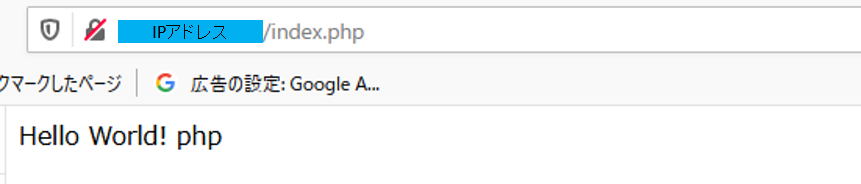
次に,アップロードサイズを変更するため,下記コマンドで,php.iniを編集し,post_max_sizeとupload_max_filesizeを128Mに変更する.このとき,文字列検索は「?検索したい文字列」でできる.
cd /etc cp php.ini php.ini.old vim php.ini
MariaDBをインストール
さくらの次はマリアか…などと思いながら,MariaDB(データベースの管理システムらしい)をインストールする.
yum install mariadb-server
サーバ起動時に自動でMariaDBを実行するように,設定を変更する.
systemctl enable mariadb systemctl start mariadb
次に,MariaDBのパスワードを設定するため,下記コマンドを実行する.
mysql_secure_installation
こんな画面が出てくる.最初は当然パスワードを設定していないので,enterキーをぶっ叩く.
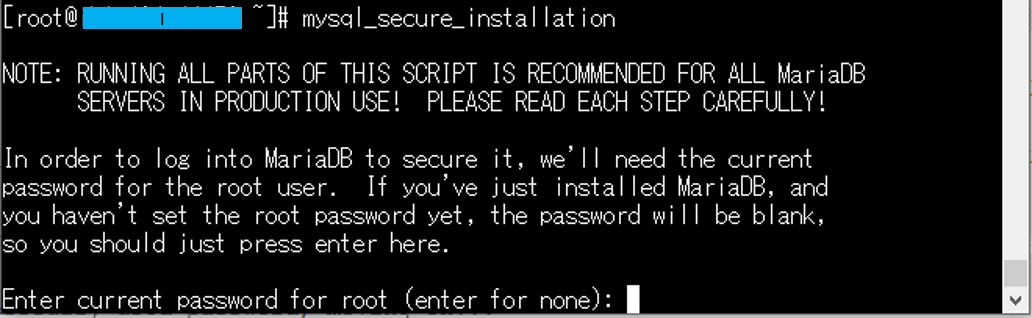
パスワード設定画面となるので,適当なパスワードを入力する.メモ必須よ.

パスワードは大事なことなので2回聴かれる.そのあとで幾つか質問がくるけど,とりあえずy(Yes!)で答える.
こんな画面が出たら成功!!

MariaDBにログインする
mysql -u root -p
こんな画面が出てくる.
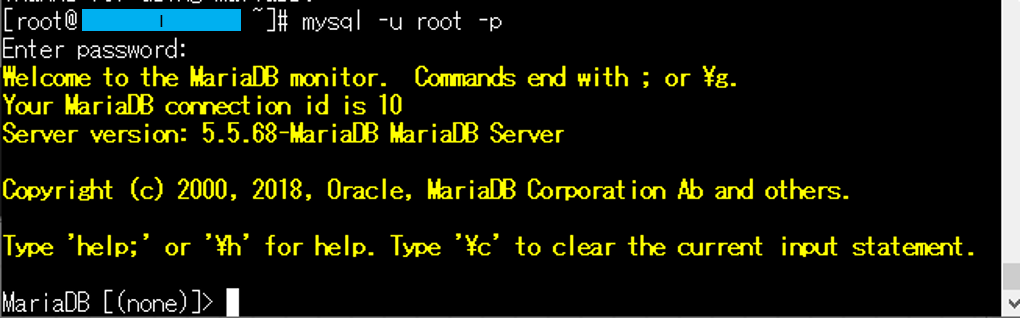
下記コマンドを打って,データベースを一覧表示させる.下記画像のように表示されればOKなので,exitコマンドでMariaDBを抜ける.
show databases;
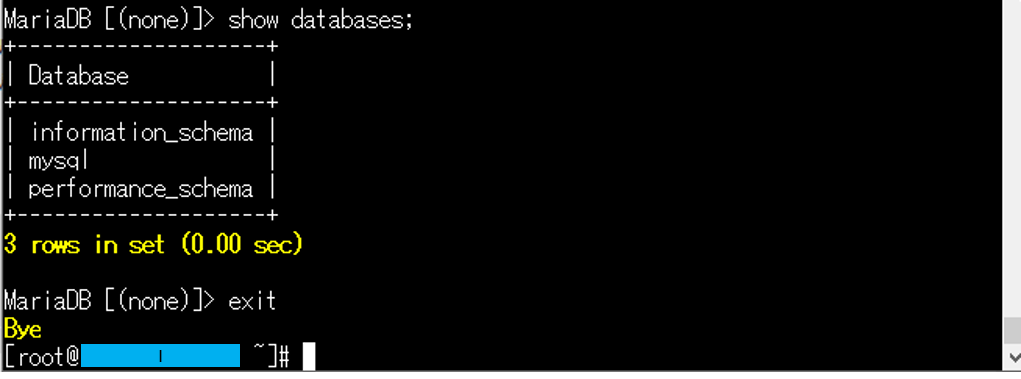
phpMyAdminをインストール
wordpressデータベースを作るヤツらしい.下記コマンドでインストールする.ちなみに,バージョン7系では,7.4が一番新しいらしい.その辺の情報はこちらで確認した.
yum install --enablerepo=remi,remi-php74 phpMyAdmin
自分のPC以外のどこからでもアクセスできるように,下記のように打ち込み,「Require local→Require all granted」と設定変更する.
cd /etc/httpd/conf.d/ cp phpMyAdmin.conf phpMyAdmin.conf.old vim phpMyAdmin.conf
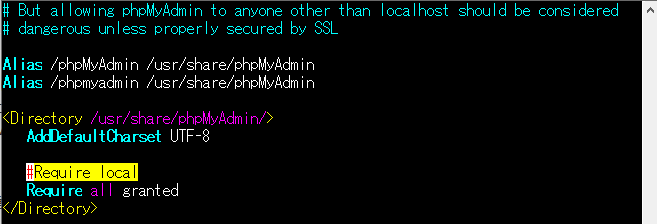
出来たら,httpdを再起動して,設定変更を有効にする.
systemctl restart httpd
IPアドレス/phpmyadminをブラウザに打ち込んで,入ってみる.
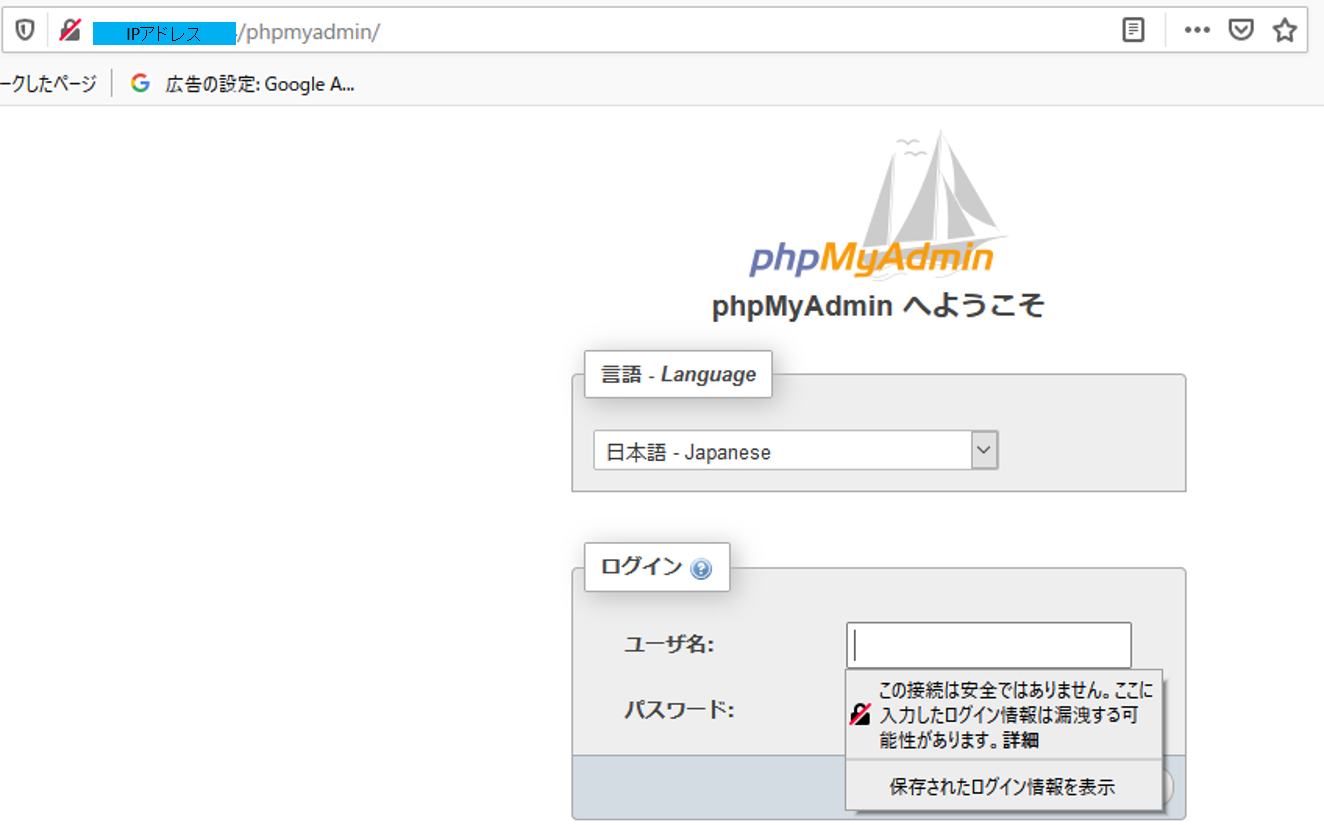
そのままじゃセキュリティ的にイマイチなので,URLを変更する.下記コマンドを打ち込み,Aliasに関する2行をコメントアウト,新しい行を追加して,おニューのURLを設定する.
cd /etc/httpd/conf.d/ vim phpMyAdmin.conf

次に,SSL化でセキュリティ強化するため,下記コマンドを実行する.
yum install mod_ssl systemctl restart httpd
以上できたら,「https://IPアドレス/おニューのURL文字列」をブラウザに入力して入ってみる.何やら怒られるけど,「危険を承知で続行」する.
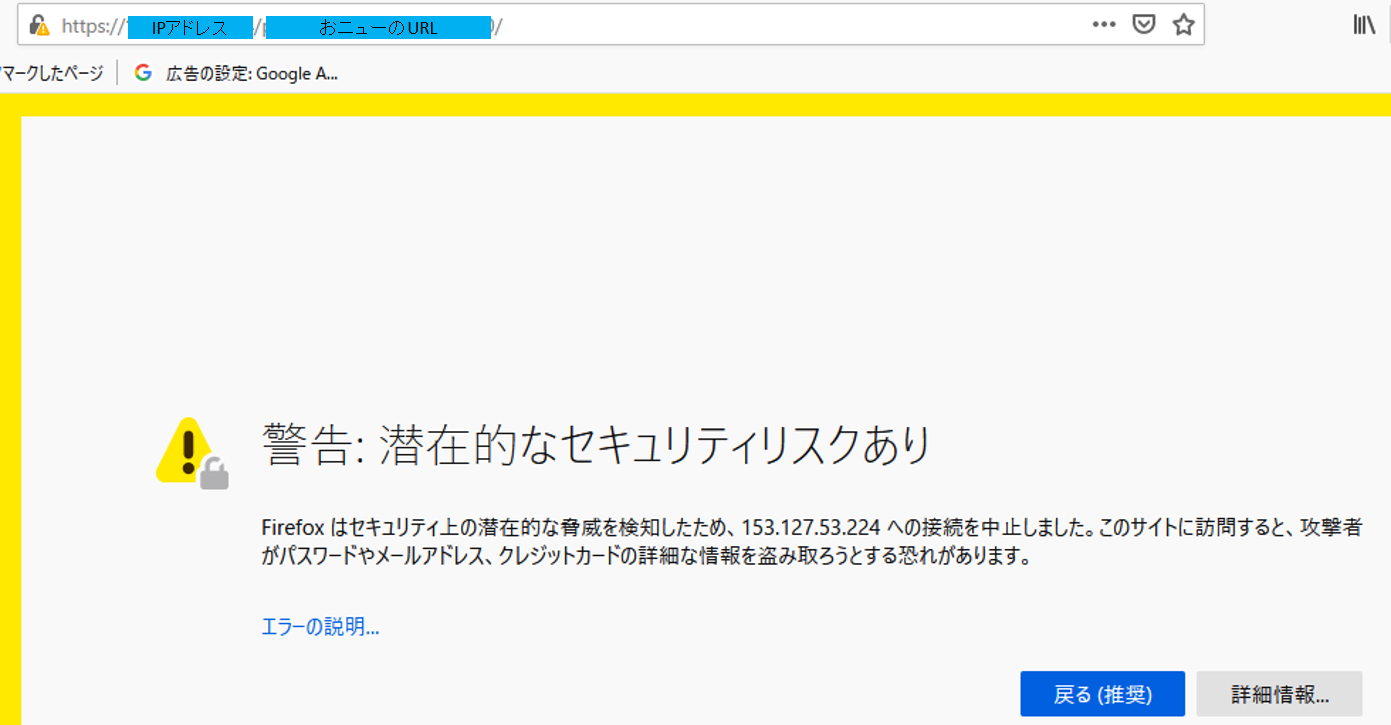
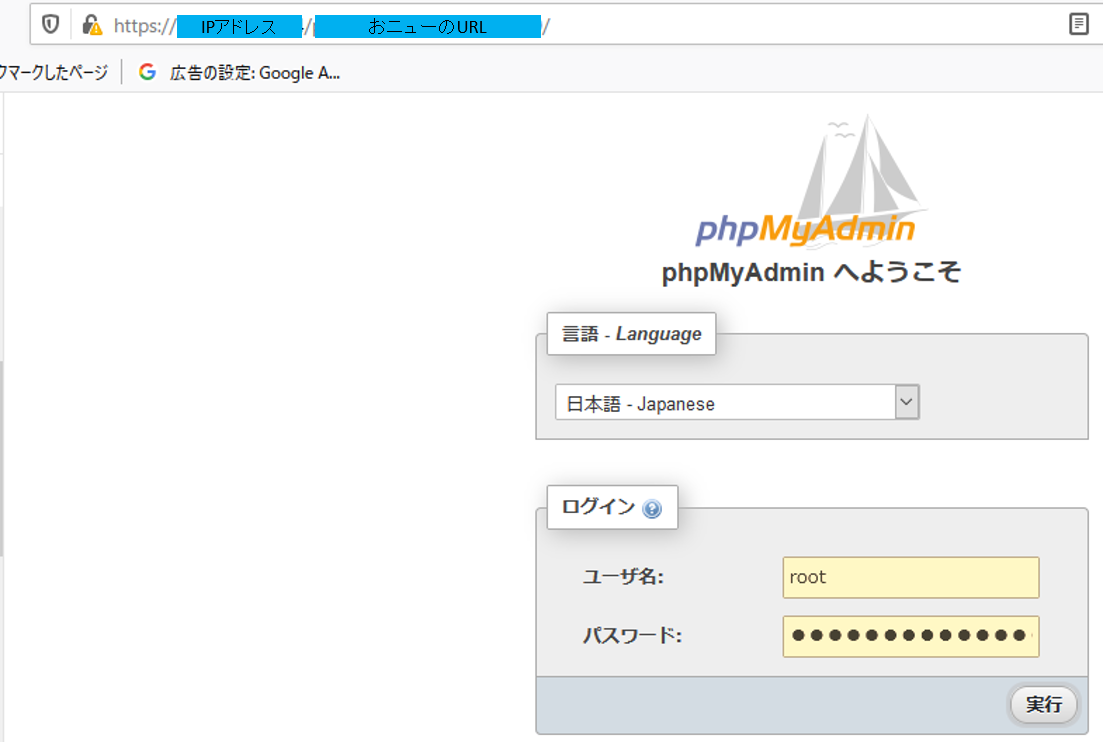
httpsでしか入れなくするために,phpMyAdmin.confを編集する.
cd /etc/httpd/conf.d/ vim phpMyAdmin.conf
AddDefaultCharSet UTF-8の下の行に,SSLRequireSSLを追加すればOK.

これで,phpMyAdminの設定までは終了!これで,移設の前準備は整った…はず.つづく…!

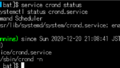
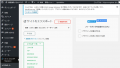
コメント